Выполнение диагностики
Если ESET LiveGuard Advanced не работает, выполните следующие действия.
•Убедитесь, что выполняются все требования;
•Перейдите в веб-консоль и попробуйте найти причину, воспользовавшись следующими инструкциями.
Лицензия ESET LiveGuard Advanced
1.Войдите в веб-консоль ESET PROTECT.
2.Щелкните Дополнительно > Управление лицензиями.
3.Убедитесь, что ваша лицензия ESET LiveGuard Advanced указана в списке. Если лицензии в списке нет, добавьте ее с помощью ESET Business Account или ESET MSP Administrator. При получении лицензий из ESET Business Account убедитесь, что отображается следующий значок:![]() . Этот значок обозначает учетную запись EBA.
. Этот значок обозначает учетную запись EBA.
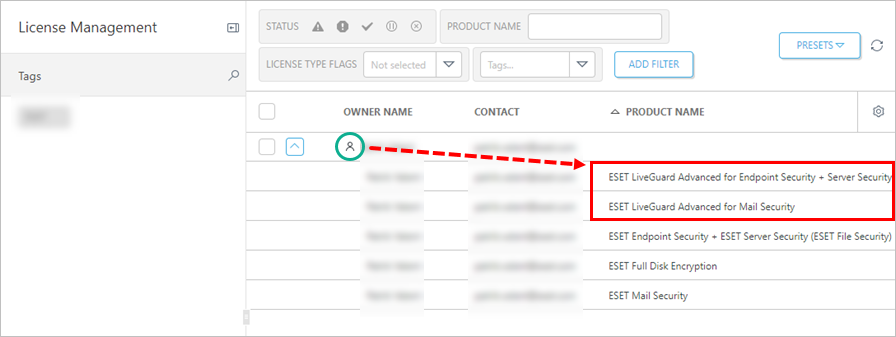
Пользователи, использующие поддерживаемые продукты для Linux, могут локально проверить свою лицензию и идентификатор рабочего места с помощью терминала Linux.
•Проверка лицензии в ESET Server Security для Linux.
•Проверка лицензии в ESET Endpoint Security для Linux.
Активация программы
1.Перейдите в меню Компьютеры.
2.Щелкните компьютер > Подробности или Просмотр сведений.
3.Откройте раздел Подробности, перейдите на вкладку Продукт и лицензии.
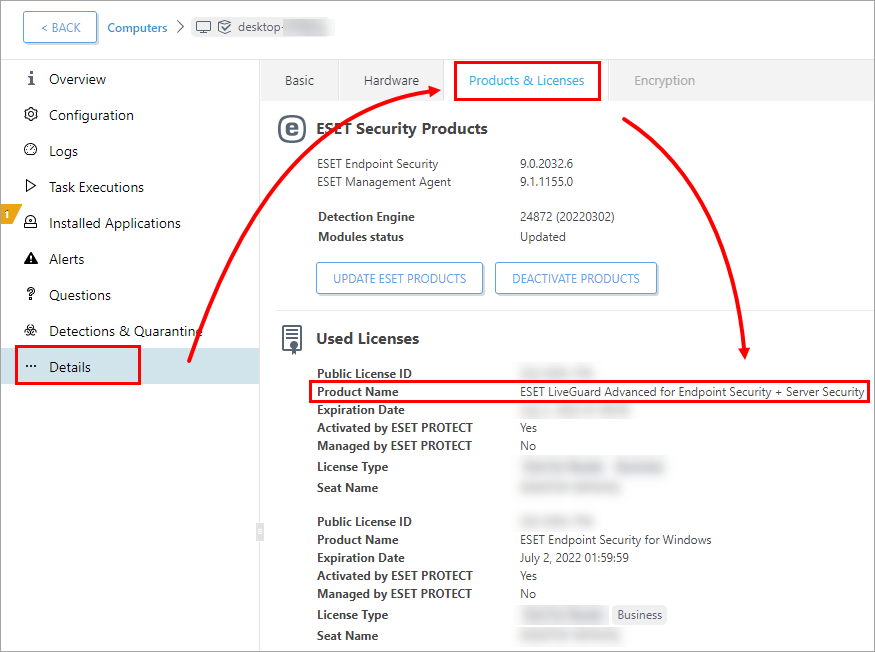
4.Найдите лицензию ESET LiveGuard Advanced. Если лицензии там нет, активируйте продукт.
Конфигурация продукта
1.Перейдите в папку Компьютеры, щелкните нужный компьютер, последовательно выберите Подробности или Показать подробности > Конфигурация и щелкните Запросить конфигурацию.
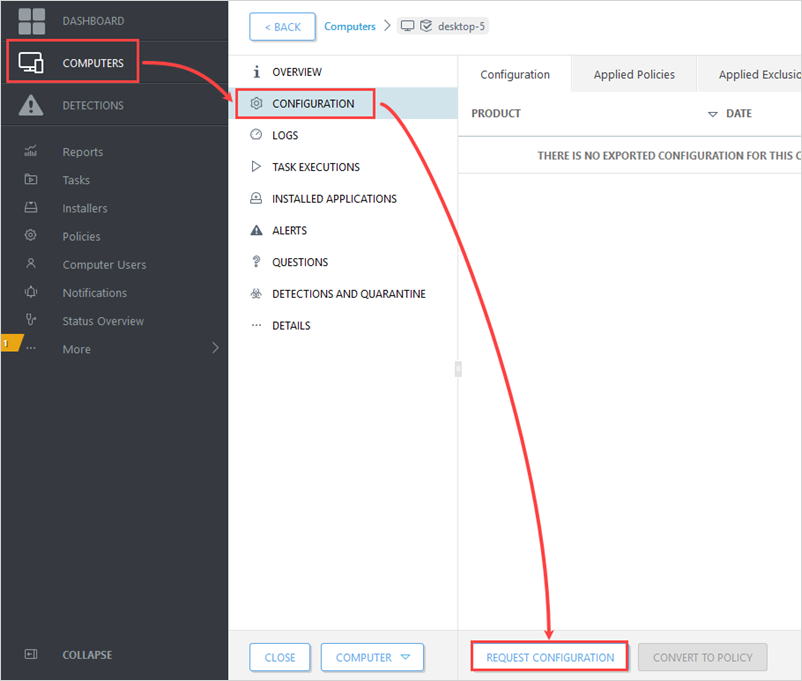
2.Когда конфигурация будет получена (нажмите кнопку обновления ![]() , чтобы обновить представление), щелкните Продукт безопасности > Открыть конфигурацию, щелкните Защита > Облачная защита (см. путь к настройке для вашего продукта) и убедитесь, что решения ESET LiveGrid® и ESET LiveGuard Advanced включены. При необходимости настройте политику для включения ESET LiveGuard Advanced на вашем компьютере.
, чтобы обновить представление), щелкните Продукт безопасности > Открыть конфигурацию, щелкните Защита > Облачная защита (см. путь к настройке для вашего продукта) и убедитесь, что решения ESET LiveGrid® и ESET LiveGuard Advanced включены. При необходимости настройте политику для включения ESET LiveGuard Advanced на вашем компьютере.
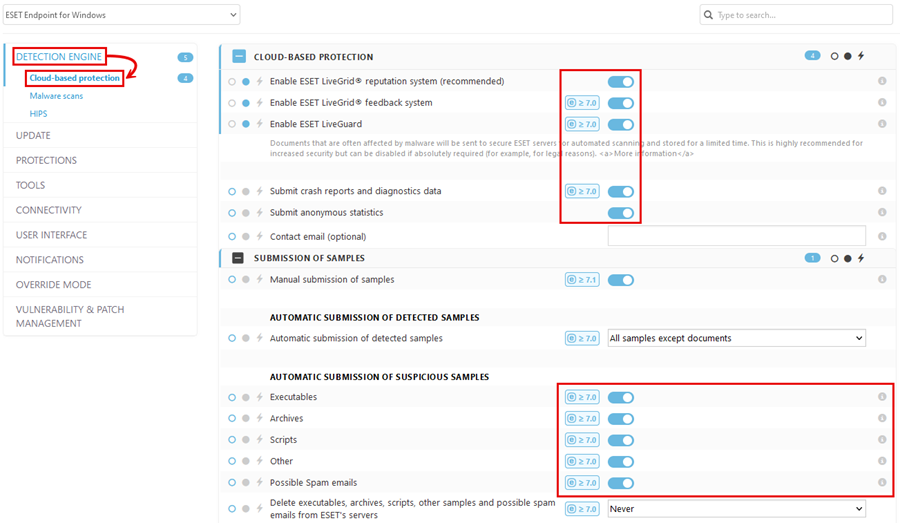
Если после получения конфигурации на вкладке Конфигурация не отображается продукт безопасности, установите на целевом компьютере поддерживаемый продукт безопасности ESET.